ดูหรือยกเลิกการสั่งซื้อล่วงหน้าสำหรับแอป ภาพยนตร์ เพลง หรือหนังสือ
จัดการการสั่งซื้อล่วงหน้าจาก App Store และบริการสื่ออื่นๆ ของ Apple
วิธีดูหรือยกเลิกการสั่งซื้อล่วงหน้า
คุณสามารถดูรายการสินค้าที่คุณสั่งซื้อล่วงหน้าหรือยกเลิกการสั่งซื้อล่วงหน้า
หากต้องการดูเกม Apple Arcade ให้ไปที่จะมีเกมใน Arcade เร็วๆ นี้
ดูหรือยกเลิกการสั่งซื้อล่วงหน้าบน iPhone หรือ iPad
เปิดแอปใน App Store
แตะหรือรูปภาพของคุณที่ด้านบนสุดของหน้าจอ
แตะชื่อของคุณ คุณอาจต้องลงชื่อเข้าบัญชี Apple ของคุณ
แตะการสั่งซื้อล่วงหน้าเพื่อดูการสั่งซื้อล่วงหน้า หรือแตะเกม Arcade ที่จะเปิดตัวเร็วๆ นี้เพื่อดูเกม Arcade หากคุณไม่เห็นการสั่งซื้อล่วงหน้าหรือเกม Arcade ที่จะเปิดตัวเร็วๆ นี้ แสดงว่าคุณไม่มีการสั่งซื้อล่วงหน้า

หากต้องการยกเลิกการสั่งซื้อล่วงหน้า ให้แตะรายการที่คุณต้องการยกเลิกจากนั้นทำตามคำแนะนำบนหน้าจอ
ดูหรือยกเลิกการสั่งซื้อล่วงหน้าบน Mac
เปิดแอปใน App Store
คลิกหรือชื่อของคุณที่ด้านล่างของแถบด้านข้าง
คลิก "การตั้งค่าบัญชี" ด้านบนสุดของหน้าต่าง ระบบอาจขอให้คุณลงชื่อเข้าใช้ด้วยบัญชี Apple ของคุณ
ในหน้าที่ปรากฏขึ้น ให้เลื่อนไปจนกว่าคุณจะเห็น "การสั่งซื้อล่วงหน้า"
คลิก Manage Pre-Orders (จัดการการสั่งซื้อล่วงหน้า) หรือคลิก "จะมีเกมใน Arcade เร็วๆ นี้" เพื่อดูเกม Arcade หากคุณไม่เห็น "จัดการการสั่งซื้อล่วงหน้า" หรือเกม Arcade ที่จะเปิดตัวเร็วๆ นี้ แสดงว่าคุณไม่มีการสั่งซื้อล่วงหน้า

หากต้องการยกเลิกการสั่งซื้อล่วงหน้า ให้คลิกรายการที่คุณต้องการยกเลิก จากนั้นทำตามคำแนะนำบนหน้าจอ
ดูหรือยกเลิกการสั่งซื้อล่วงหน้าบน PC ที่ใช้ Windows
เปิดแอป Apple Music หรือแอป Apple TV
คลิกชื่อของคุณในแถบด้านข้าง จากนั้นคลิกดูบัญชีของฉัน คุณอาจต้องลงชื่อเข้าใช้บัญชี Apple ของคุณ
ในหน้าที่ปรากฏขึ้น ให้เลื่อนไปจนกว่าคุณจะเห็น "การสั่งซื้อล่วงหน้า"
คลิก Manage Pre-Orders (จัดการการสั่งซื้อล่วงหน้า) หากคุณไม่เห็น "จัดการการสั่งซื้อล่วงหน้า" แสดงว่าคุณไม่มีการสั่งซื้อล่วงหน้า
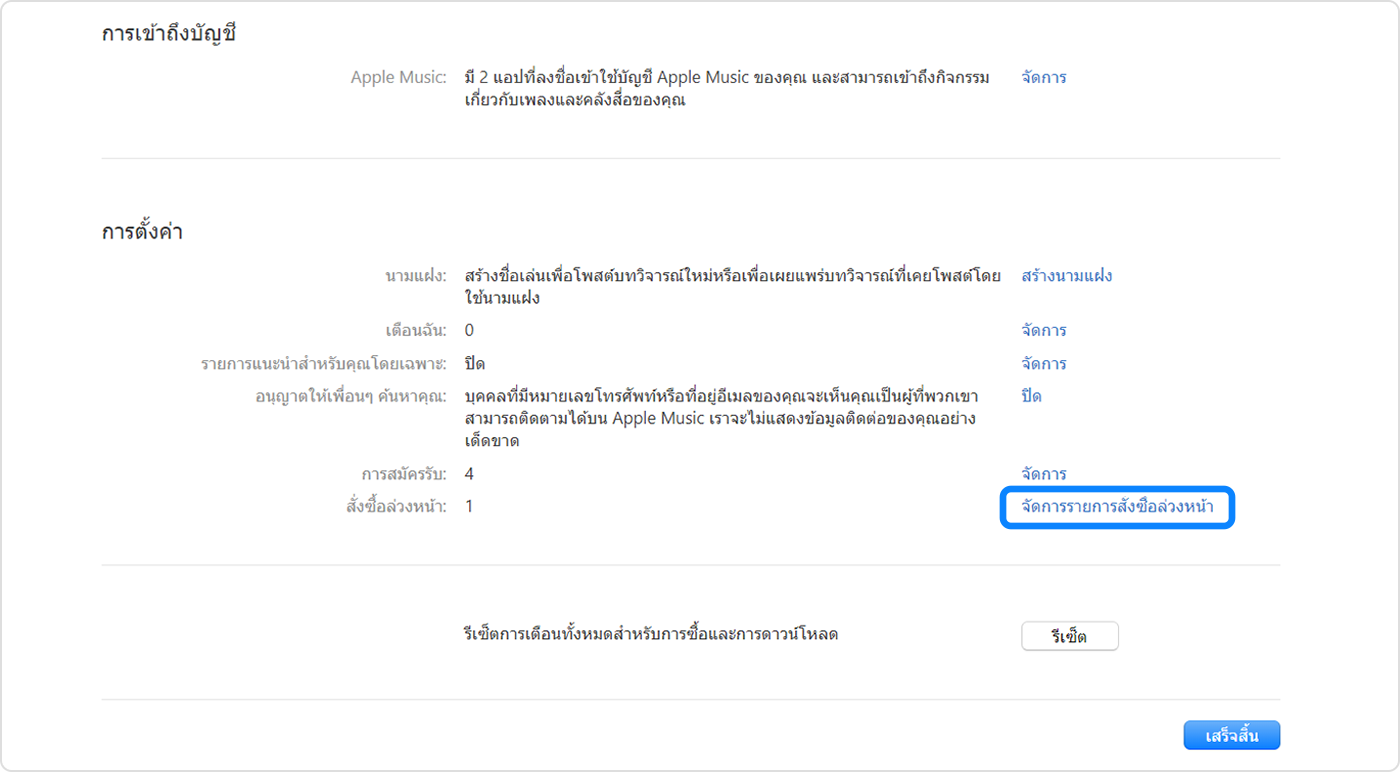
หากต้องการยกเลิกการสั่งซื้อล่วงหน้า ให้คลิกรายการที่คุณต้องการยกเลิก จากนั้นทำตามคำแนะนำบนหน้าจอ
จะเกิดอะไรขึ้นเมื่อสินค้าที่คุณสั่งซื้อล่วงหน้าของคุณวางจำหน่าย
เมื่อสินค้าที่คุณสั่งซื้อล่วงหน้าวางจำหน่ายแล้ว ระบบจะเรียกเก็บเงินตามวิธีการชำระเงินของคุณและคุณจะได้รับอีเมล หากคุณเปิดการดาวน์โหลดอัตโนมัติ สินค้านั้นจะดาวน์โหลดไปยังอุปกรณ์ที่คุณใช้ซื้อโดยอัตโนมัติ
หากคุณไม่เห็นรายการสั่งซื้อล่วงหน้าบนอุปกรณ์ของคุณหลังจากวางจำหน่าย ให้ค้นหาแอป, เพลง, ภาพยนตร์ หรือหนังสือในรายการสินค้าที่ซื้อของคุณและดาวน์โหลดไฟล์ดังกล่าว หากสินค้านั้นเป็นแอปหรือเกม คุณยังสามารถค้นหาสินค้าใน App Store แล้วแตะหรือคลิก "รับ"
ในกรณีที่ไม่สามารถดำเนินการซื้อให้เสร็จสมบูรณ์ได้
หากเกิดปัญหาการเรียกเก็บเงินที่ทำให้คุณไม่สามารถดำเนินการให้เสร็จสินเมื่อการสั่งซื้อล่วงหน้าของคุณวางจำหน่ายแล้ว คุณจะได้รับอีเมล คุณต้องอัปเดตข้อมูลการเรียกเก็บเงินของคุณก่อน จึงจะสามารถดาวน์โหลดรายการสินค้านั้นได้
หากอัลบั้มที่คุณสั่งซื้อล่วงหน้ามาพร้อมกับเพลงที่วางจำหน่ายล่วงหน้า
หากคุณสั่งซื้ออัลบั้มล่วงหน้าและมีบางเพลงวางจำหน่ายก่อนอัลบั้ม คุณอาจถูกเรียกเก็บเงินสำหรับแต่ละเพลงเมื่อเพลงนั้นๆ ออกวางจำหน่าย เมื่ออัลบั้มวางจำหน่าย คุณจะถูกเรียกเก็บเงินตามราคาที่เหลือของอัลบั้ม
สื่อดิจิทัลใดๆ ที่คุณซื้อจาก Apple สามารถดาวน์โหลดไปยัง iPhone, iPad, Mac หรือ Windows PC ได้อย่างถาวร ดูข้อมูลเพิ่มเติม
